Slack coche toutes les cases en matière d'organisation et de collaboration d'équipe. C'est l'une des applications les plus populaires et les plus riches en fonctionnalités.
Le contrôle complet de votre espace de travail est garanti et la fiabilité échoue rarement. Cependant, vous avez probablement rencontré quelques erreurs rares qui pourraient être lourdes.
L'un d'eux empêche les utilisateurs de télécharger des fichiers sur Slack car ils sont rapidement informés que Slack n'a pas pu télécharger votre fichier. Il existe quelques solutions pour cela ci-dessous.
Que puis-je faire si Slack ne peut pas télécharger mon fichier?
- Vérifier si Slack est en panne
- Réinstaller l'application
- Vérifiez votre connection internet
- Effacer le cache de l'application (pour les versions de bureau et UWP)
- Vérifier le pare-feu
1. Vérifiez si Slack est en panne
- Visitez IsItDownRightNow.com
- Écrire Mou dans la barre de recherche
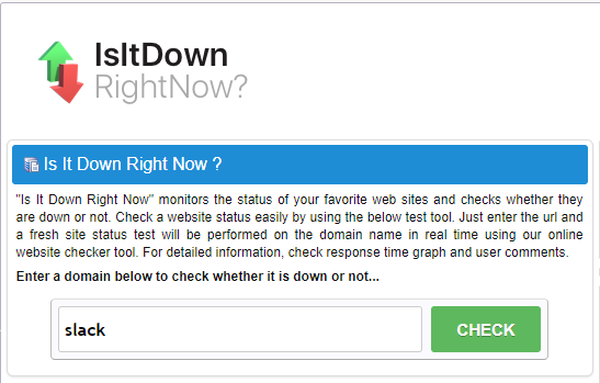
- Vérifiez les informations et voyez si le service est effectivement en panne ou non.
- Attendez qu'il revienne en ligne.
Avant de commencer toute procédure de dépannage, assurez-vous d'abord que les services Slack ne sont pas simplement arrêtés pour maintenance ou en raison de problèmes de serveur..
2. Réinstallez l'application

Enfin, si aucune des étapes ne s'est avérée fructueuse et que vous êtes toujours bloqué par le fait que Slack n'a pas pu télécharger votre erreur de fichier, pensez à réinstaller le client de bureau / l'application UWP.
Nous ne pouvons toujours pas être sûrs que cela aide ou non, mais c'est une étape viable lorsque quelque chose ne va pas avec d'autres applications. Slack n'est pas une exception.
Si vous avez besoin de plus d'assurance, vous pouvez toujours essayer de désinstaller simplement Slack à l'aide d'un programme de désinstallation dédié comme Programme de désinstallation IObit 9 Pro. Non seulement cela supprimera le bureau et les clients UWP, mais également toutes les données résiduelles qui seraient autrement laissées pour compte.
Pour cette raison, la prochaine fois que vous installerez l'application Slack, ce sera comme si c'était la première fois que vous le faites.
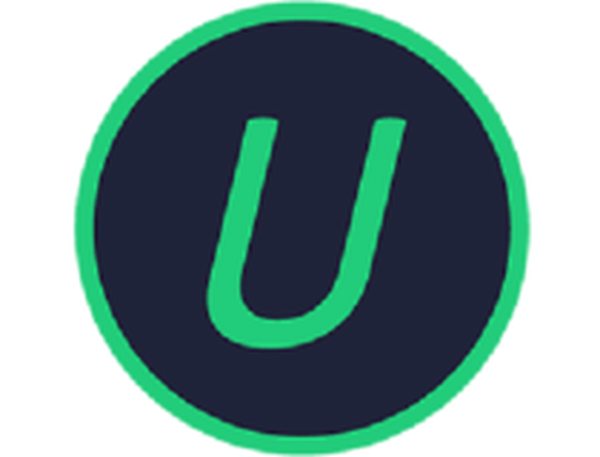
Programme de désinstallation IObit 9 Pro
Supprimez à la fois le client de bureau et l'application UWP Slack de votre PC et préparez-vous à une nouvelle réinstallation à l'aide de cet outil 19,99 $ / année Obtenez-le maintenant En savoir plus3. Vérifiez votre connexion Internet
- Accédez à l'outil de test de connexion basé sur le Web Slack.
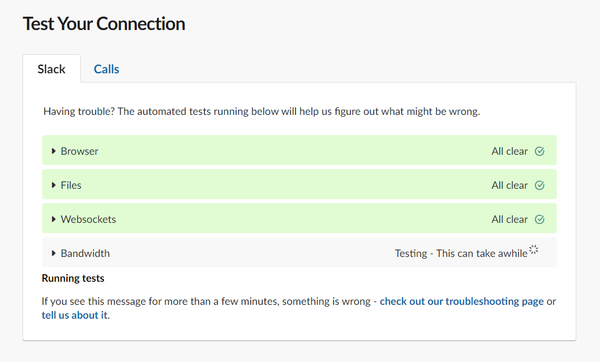
- Connectez-vous avec votre compte.
- Assurez-vous que tout est opérationnel.
Si l'outil de test n'a pas résolu votre problème, passez à la solution suivante.
4. Effacer le cache de l'application
Client Slack pour ordinateur de bureau
- Ouvrir Slack.
- Cliquez sur le menu hamburger dans le coin supérieur gauche et choisissez Aide> Dépannage> Vider le cache et redémarrer.
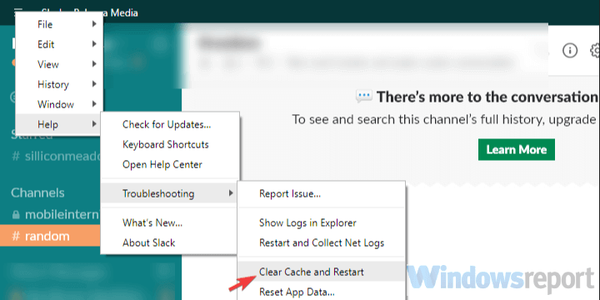
- Vous pouvez également répéter l'action et effacer les données de l'application.
Slack UWP du Microsoft Store
- Ouvrir Démarrer.
- Cliquez avec le bouton droit sur l'application Slack et choisissez Plus> Paramètres de l'application depuis le menu contextuel.
- Essayez d'abord avec le réparation et, si cela ne fonctionne pas, optez pour le Réinitialiser option.
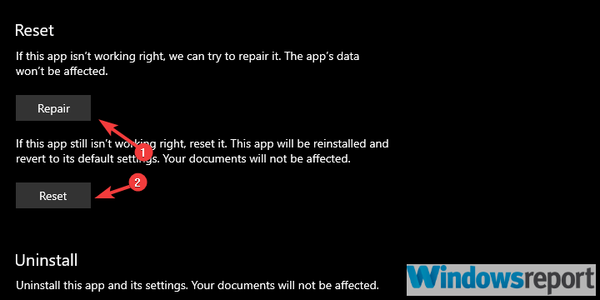
Cache du navigateur
- presse Maj + Ctrl + Suppr pour ouvrir le Effacer les données de navigation menu.
- Sélectionnez Toutes les heures comme plage de temps.
- Concentrez-vous sur la suppression Biscuits, Images et fichiers mis en cache, et autres données du site.
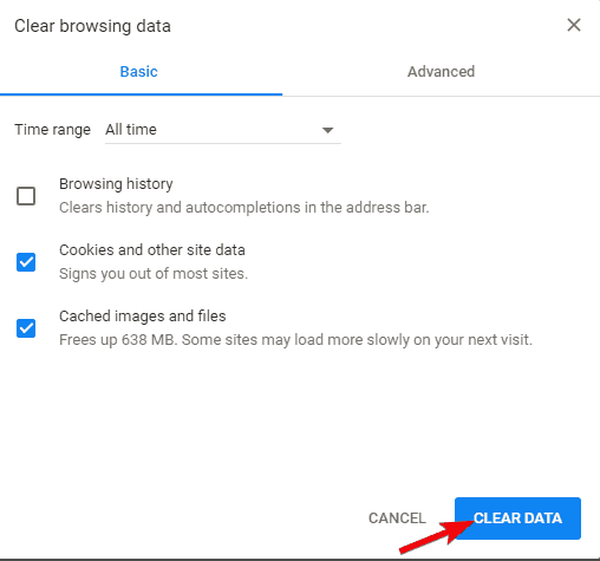
- Clique sur le Effacer les données bouton.
Après cela, vérifiez si le problème avec Slack et le téléchargement de fichiers est toujours là.
5. Vérifiez le pare-feu
- Dans la barre de recherche Windows, saisissez Pare-feu et ouvrez Autoriser une application via le pare-feu Windows.
- Cliquez sur Modifier les paramètres.
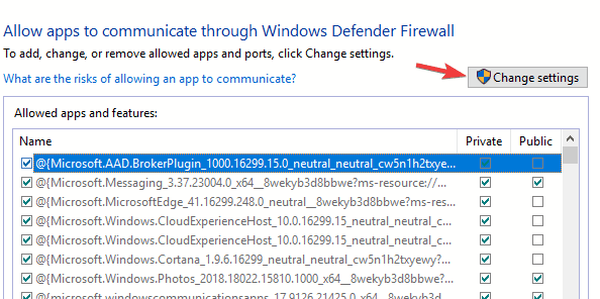
- Autoriser Slack à communiquer librement en cochant les deux cases.
- Confirmez les modifications et redémarrez votre PC.
- Démarrez Slack et recherchez les changements.
Besoin de désinstaller complètement Slack? Faites cela avec l'une de ces applications de désinstallation!
Cela dit, nous pouvons conclure cet article. Si vous avez des questions ou des suggestions, pensez à les partager avec nous dans la section commentaires ci-dessous.
FAQ: en savoir plus sur Slack
- Comment Slack stocke-t-il les données??
Slack stocke toutes les données sur ses serveurs. Cela inclut vos messages et fichiers téléchargés.
- Pouvez-vous modifier des documents dans Slack?
Slack dispose d'un éditeur de texte simple intégré qui vous permet de modifier des documents. Cliquez simplement sur + et choisissez l'icône Publier option. Sélectionnez le canal souhaité et vérifiez Autoriser les autres utilisateurs à modifier ce message option. Voici comment modifier, supprimer ou archiver une chaîne Slack.
- Pouvez-vous télécharger des vidéos sur Slack?
Oui, vous pouvez télécharger des fichiers vidéo sur Slack comme n'importe quel autre type de fichier tant que vous disposez de suffisamment d'espace de stockage disponible sur Slack. Consultez notre guide sur ce sujet pour plus de détails.
- Slack a-t-il une limite de taille de fichier?
La limite de taille de fichier lors du téléchargement de fichiers vers Slack est de 1 Go par fichier. Voici ce que vous pouvez faire si Slack ne dispose pas de suffisamment de stockage.
Note de l'éditeur: Cet article a été initialement publié en mars 2020 et a depuis été remanié et mis à jour en août 2020 pour plus de fraîcheur, d'exactitude et d'exhaustivité..
- logiciel de collaboration
- Erreurs Slack
 Friendoffriends
Friendoffriends

![Remise à niveau vers Windows 8 Professionnel depuis Windows XP et réduction de 15% [Utilisateurs professionnels]](https://friend-of-friends.com/storage/img/images/windows-8-pro-discount-upgrade-from-windows-xp-and-get-15-off-[business-users]_2.jpg)

